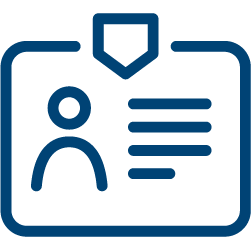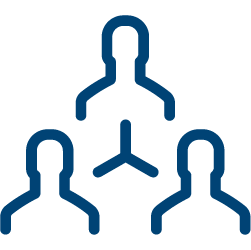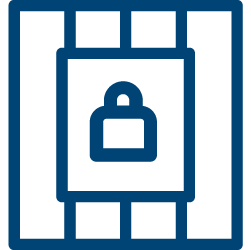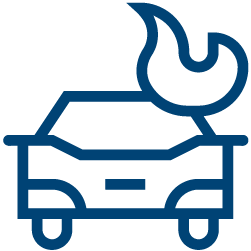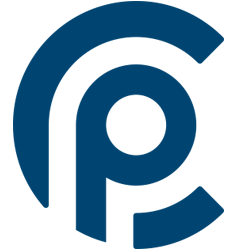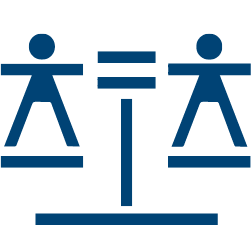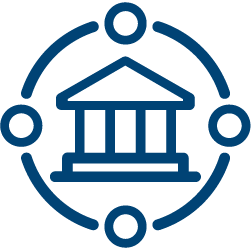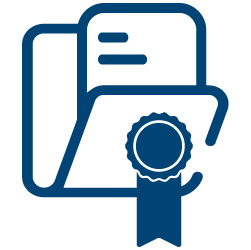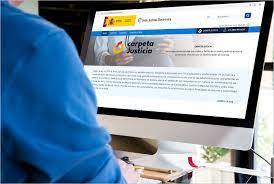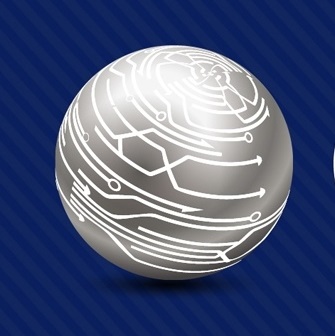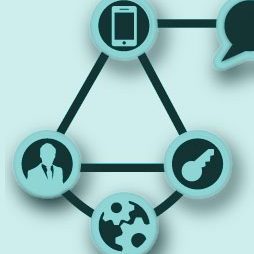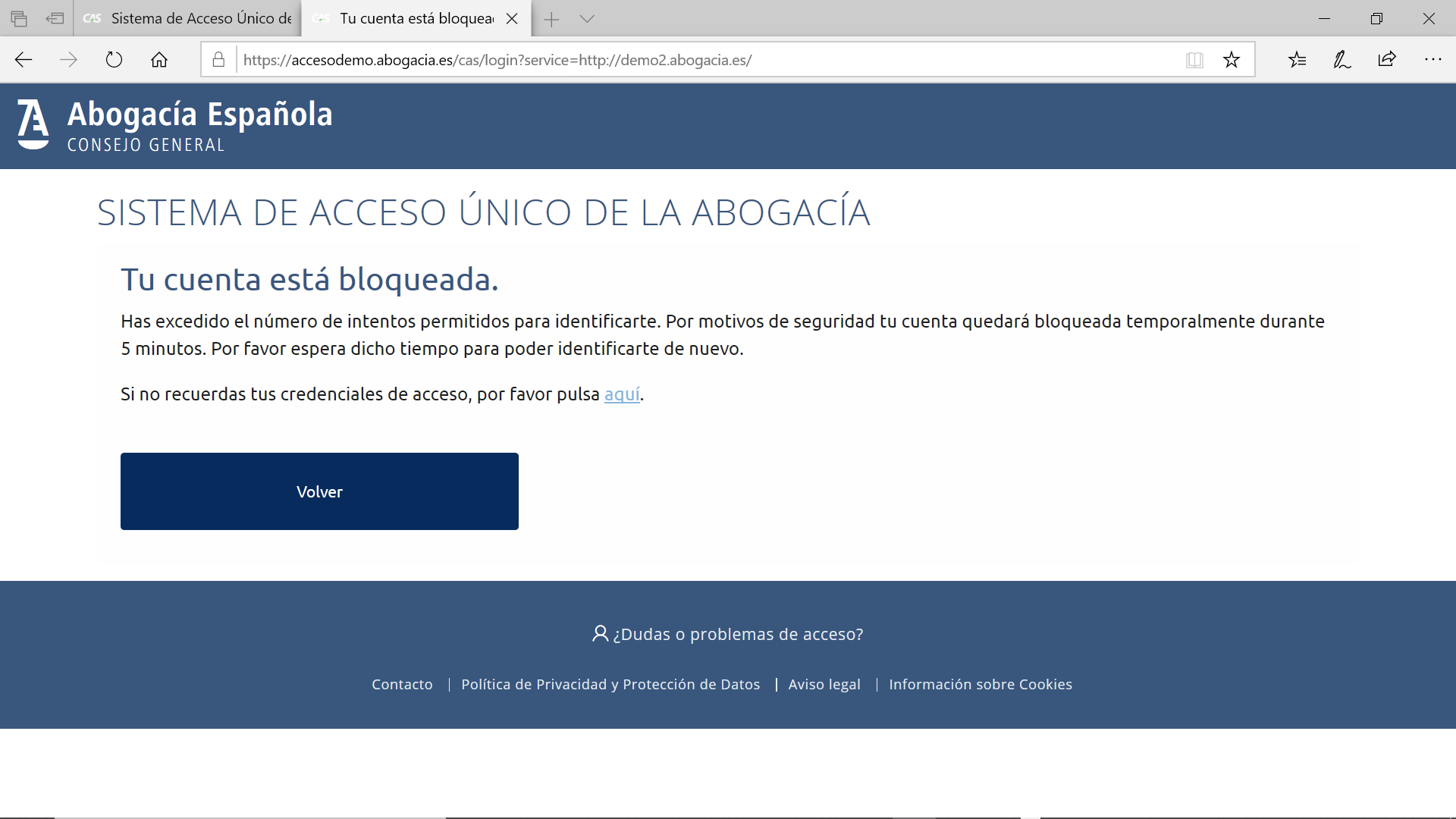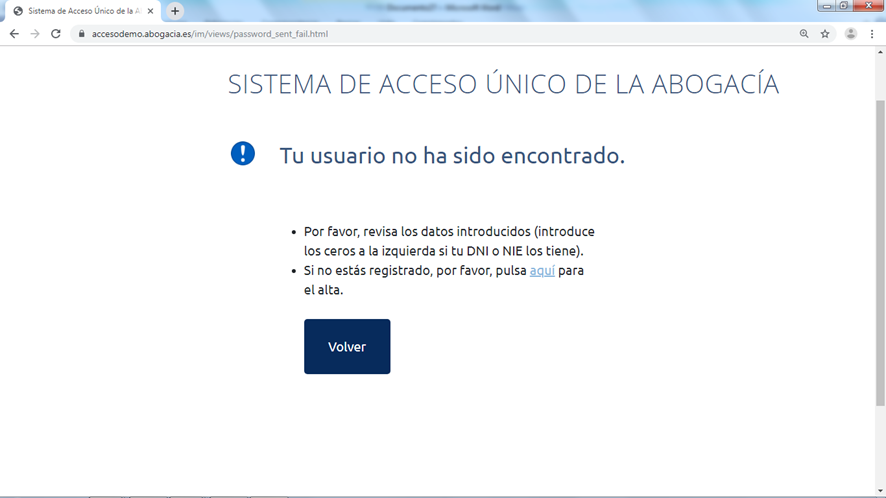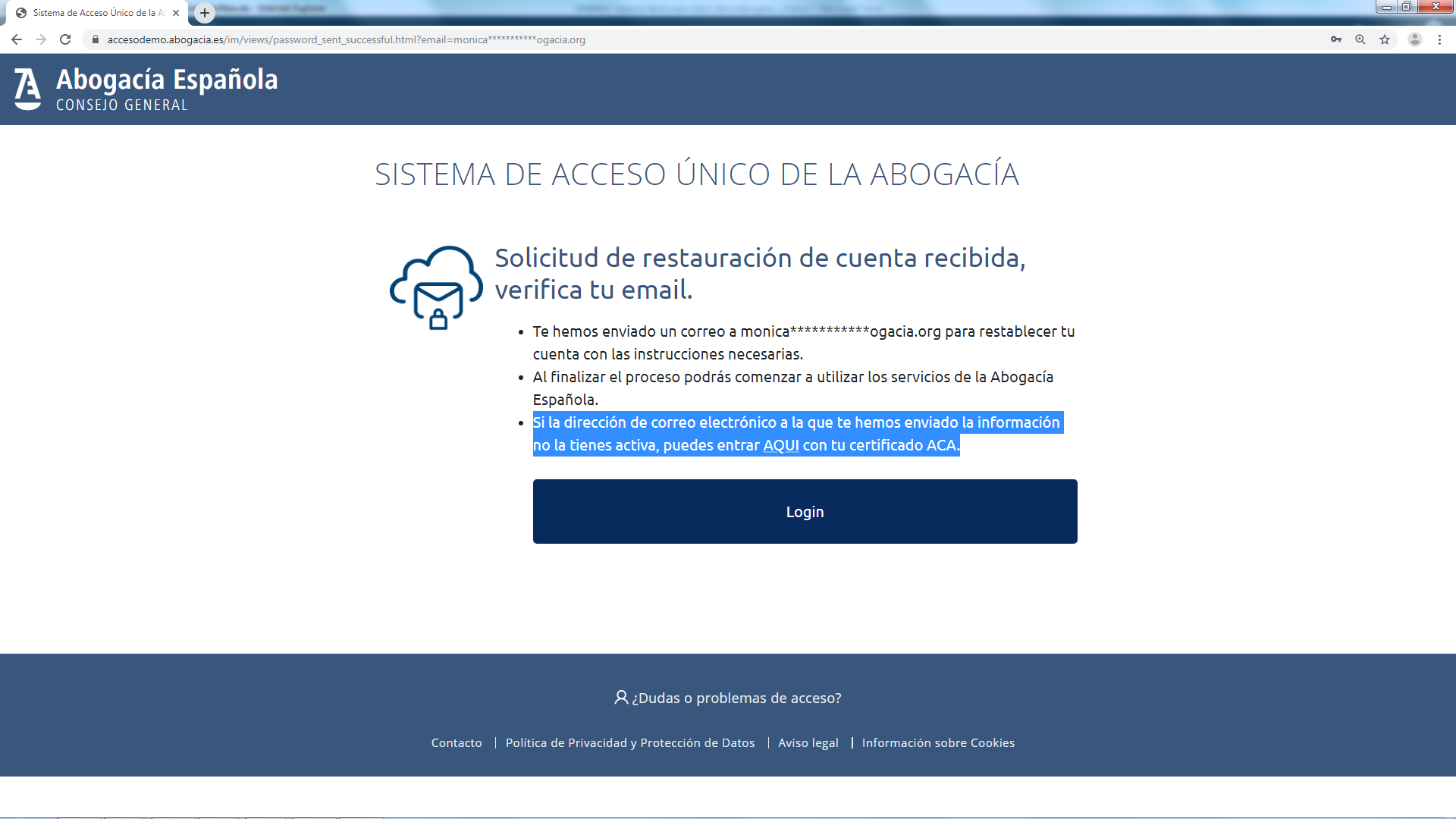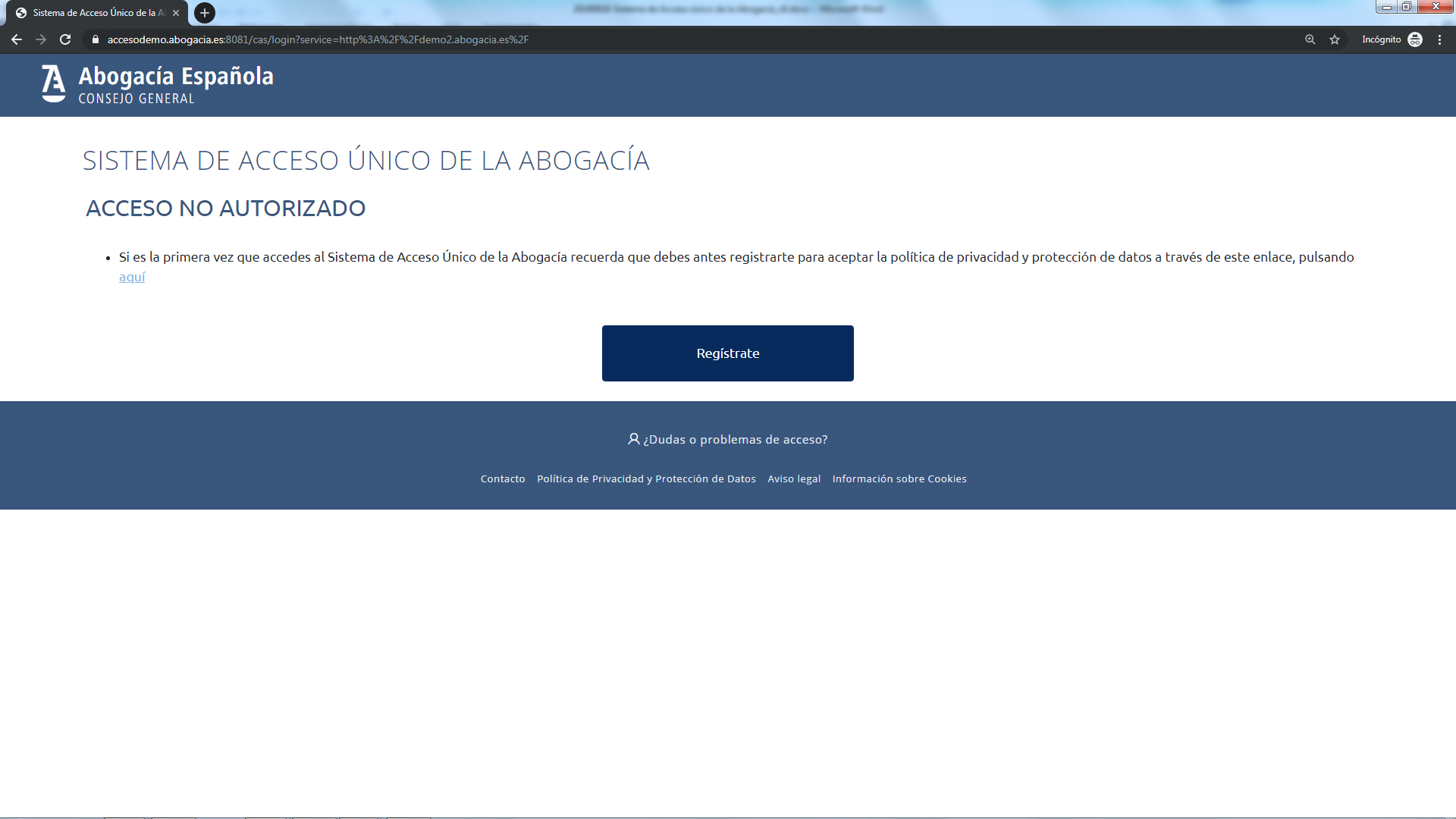À Propos De RedAbogacía
Ce projet technologique vise à faciliter la pratique professionnelle des avocats en mettant à disposition des services TIC et à la pointe de l'innovation.

Bibliothèque de droit
Guides Abogacía TI
Blogs et newsletters TI
Foire aux questions - nouveau portail des services juridiques
Foire aux questions - nouveau portail des services juridiques
Accédez à MI ABOGACÍA et dans MON ESPACE DE TRAVAIL cliquez sur l'option "Configurer"
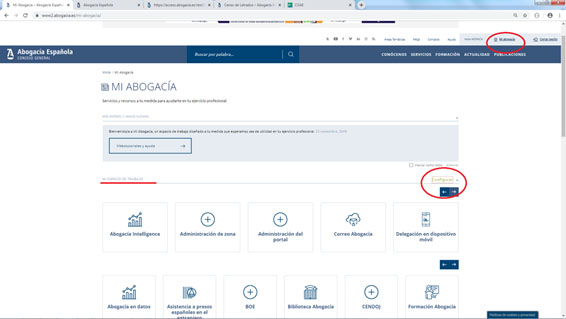
L'écran de configuration s'ouvre. Dans la liste déroulante, l'option est donnée pour choisir le rôle que vous souhaitez consulter. Sélectionnez le rôle et donnez "Enregistrer" et quitter.
Il est recommandé de fermer la session et le navigateur pour se ré-identifier.
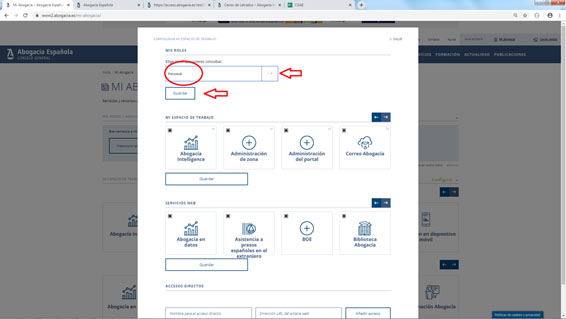
Si vous effectuez un enregistrement d'utilisateur déjà enregistré, cela indique que votre utilisateur existe déjà. Dans ce cas, vous pouvez faire deux choses:
- Si vous avez déjà des données d'accès (certificat ACA et / ou nom d'utilisateur et mot de passe) accède à l'écran d'identification (ici !).
- Si vous ne vous souvenez plus de vos données d'accès, vous pouvez récupérer le mot de passe en cliquant sur "lien".
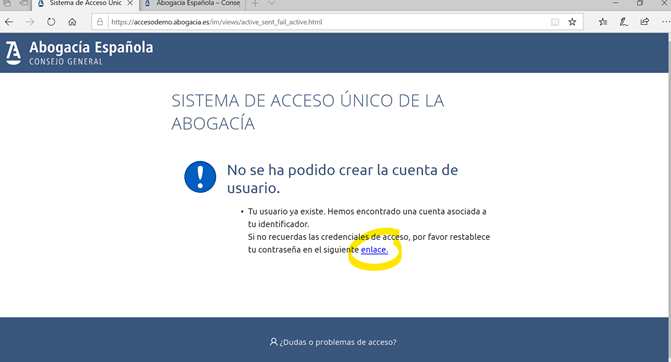
Entrez votre NIF / NIE ou votre numéro de passeport, acceptez les conditions d'utilisation et cochez la case "Je ne suis pas un robot" pour recevoir dans votre e-mail les instructions pour terminer le processus. Cliquez sur le bouton "Réinitialiser le mot de passe".
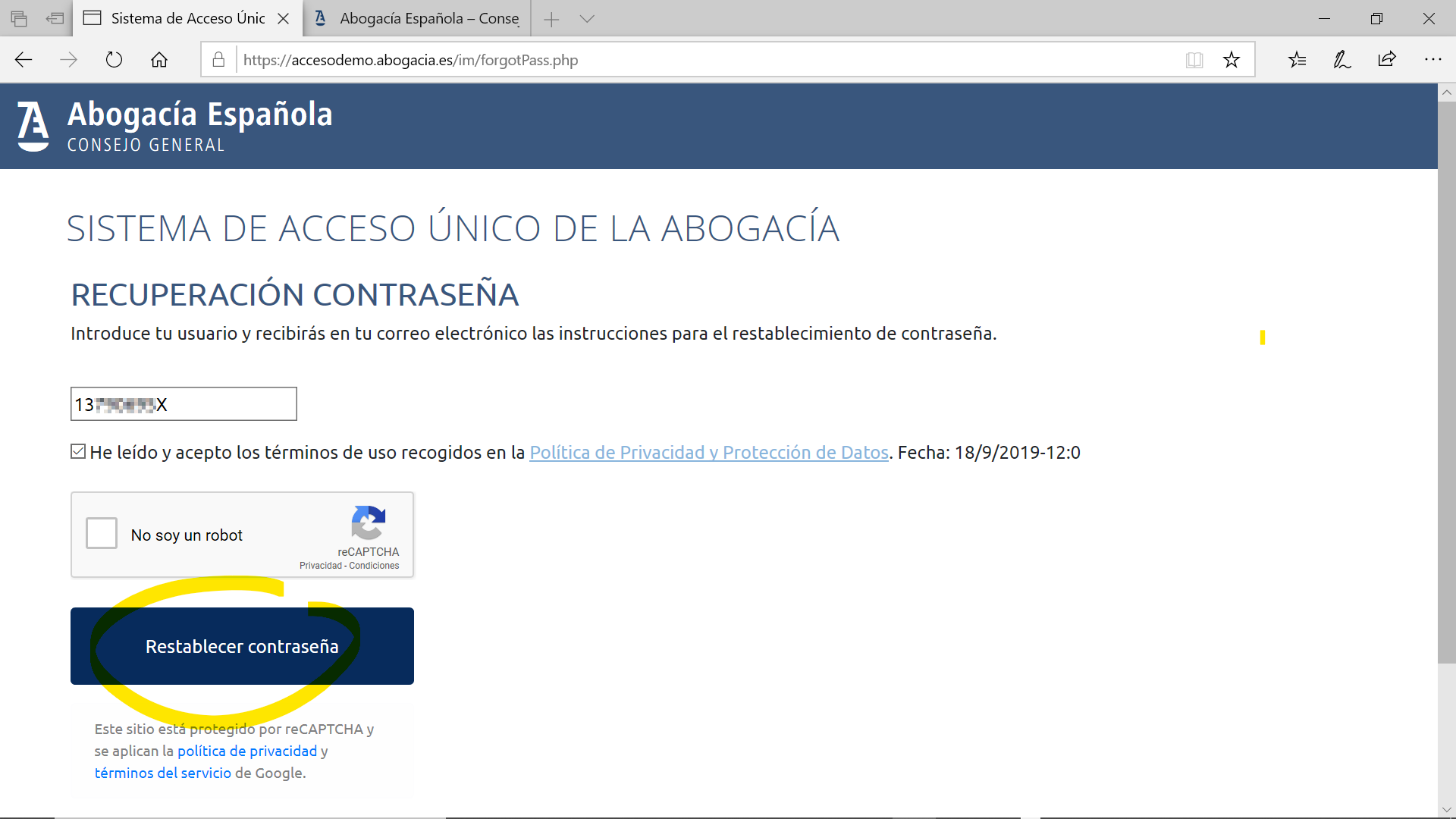
Dans cette étape, il affiche la confirmation de l'envoi de l'e-mail à l'adresse précédemment enregistrée.
N'oubliez pas de vérifier votre boîte de réception et si vous ne trouvez pas le message, vérifiez le dossier SPAM ou spam. Dans l'e-mail, vous trouverez votre mot de passe temporaire et les instructions pour terminer le processus.
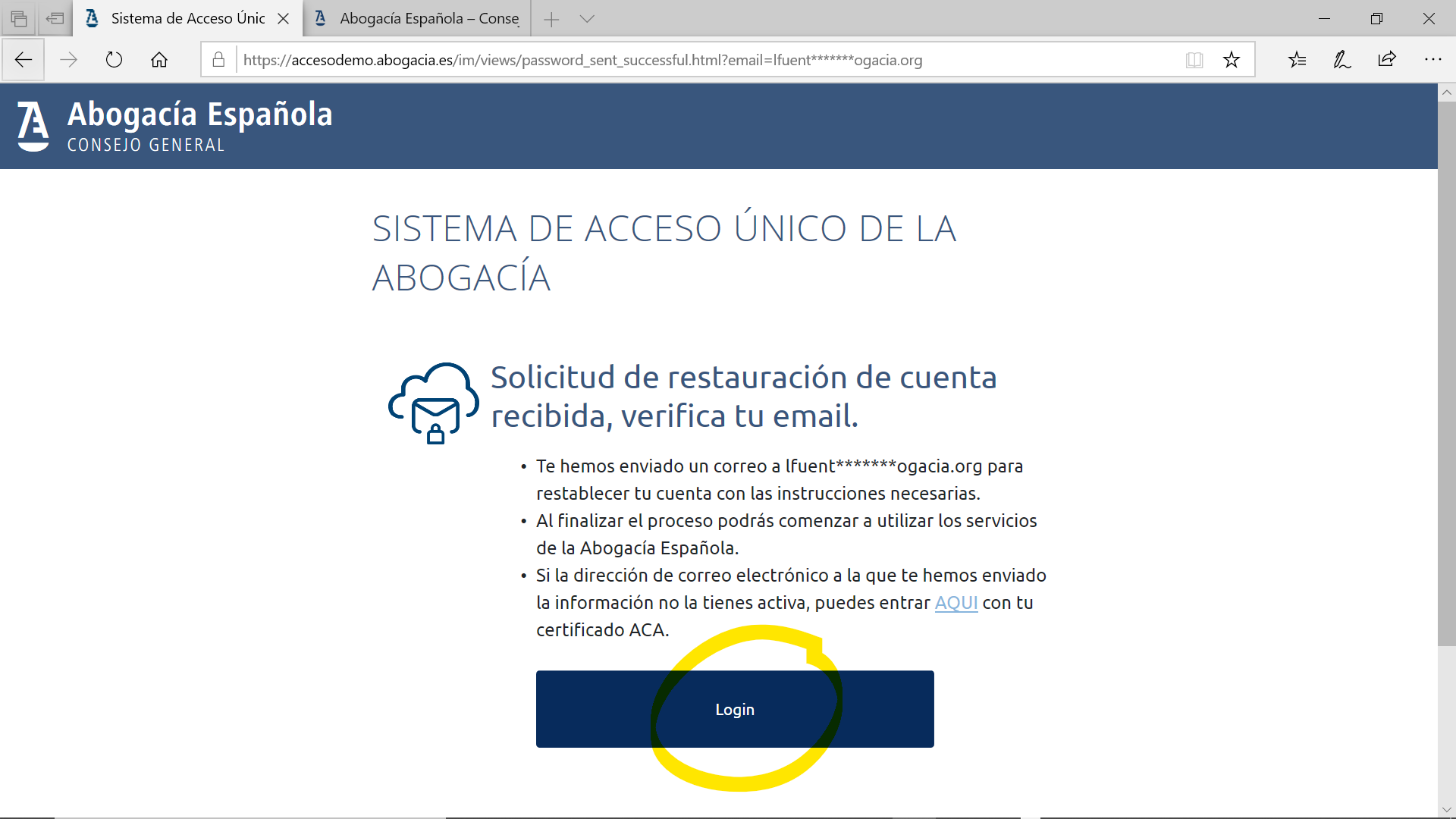
Ci-dessous, vous verrez un exemple de l'e-mail reçu avec le mot de passe temporaire. Si vous cliquez sur le lien dans le message, cela vous mènera à l'écran d'accès (connexion).
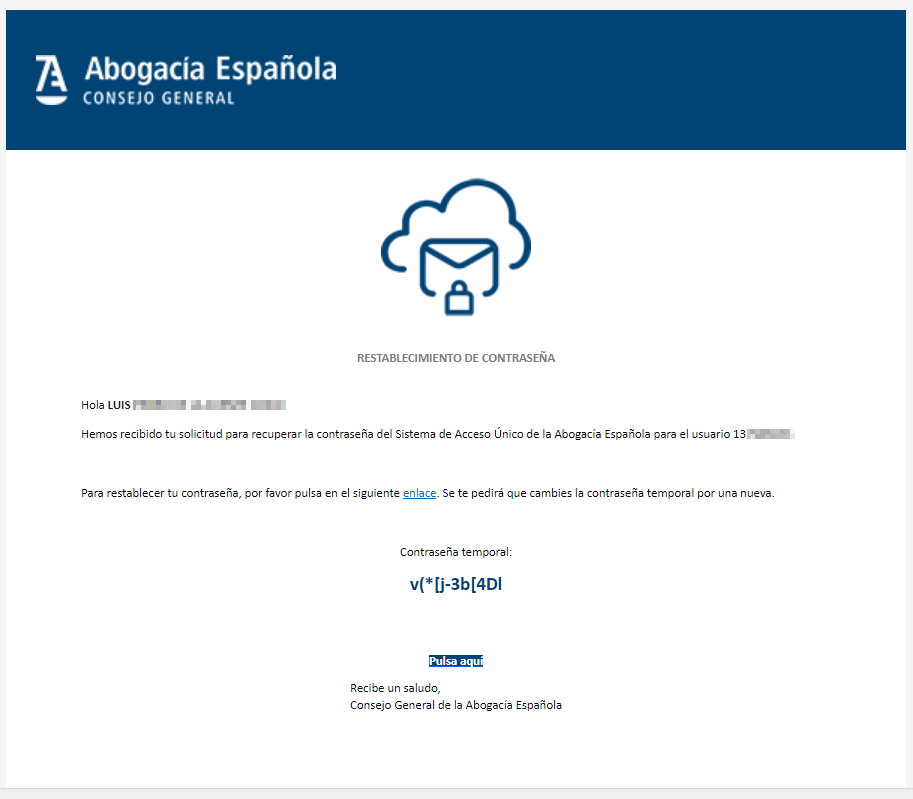
Sur l'écran de connexion, entrez votre DNI, NIE ou passeport et le mot de passe temporaire qui est arrivé par e-mail.
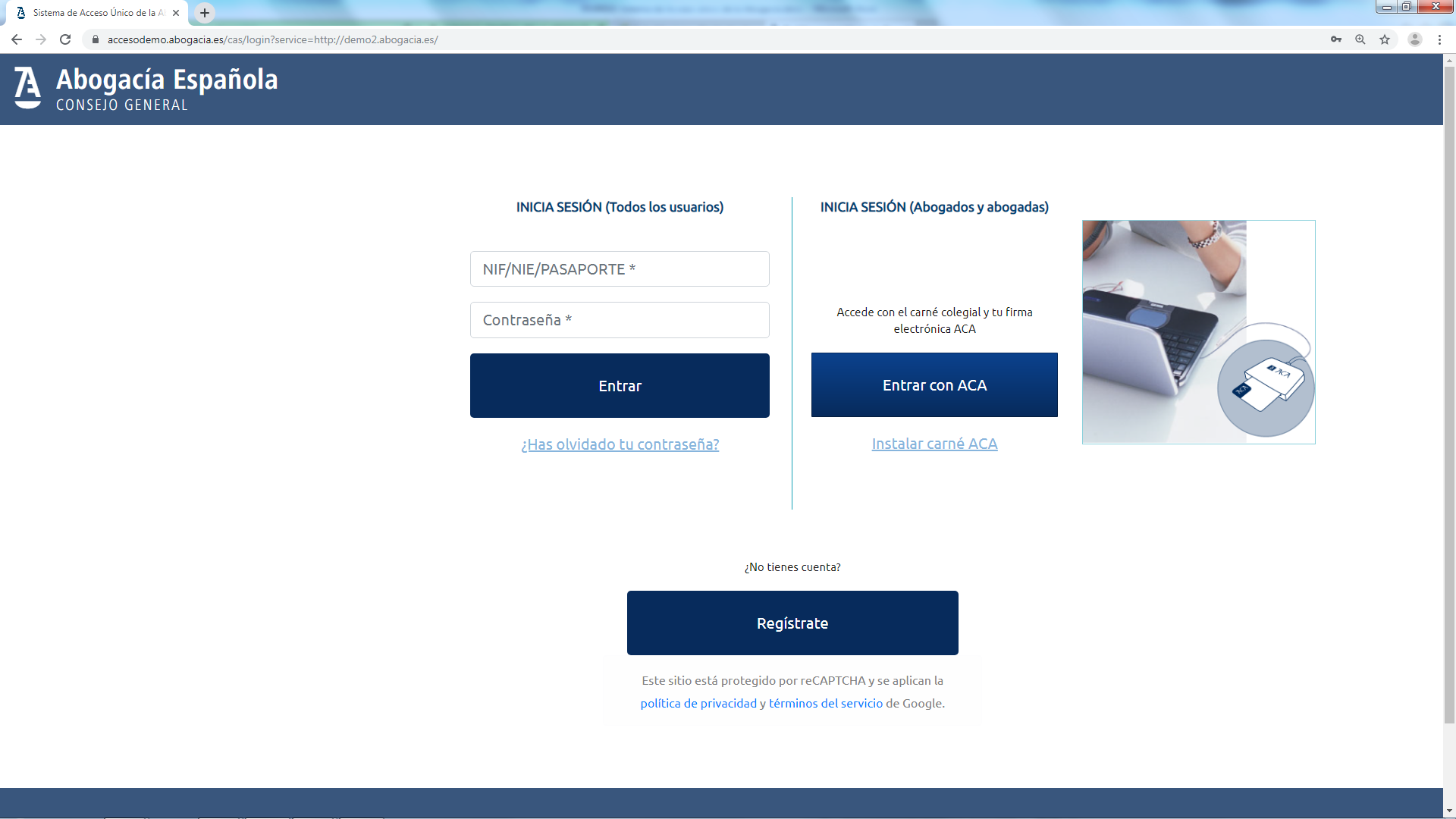
En accédant au mot de passe temporaire, que vous avez reçu par e-mail, il vous demandera de le changer. Suivez les instructions du modèle pour utiliser un mot de passe avec un niveau de sécurité adéquat.
Important: La vérification de la politique de sécurité sera effectuée lors de la saisie du mot de passe 2 fois (initiale + confirmation).
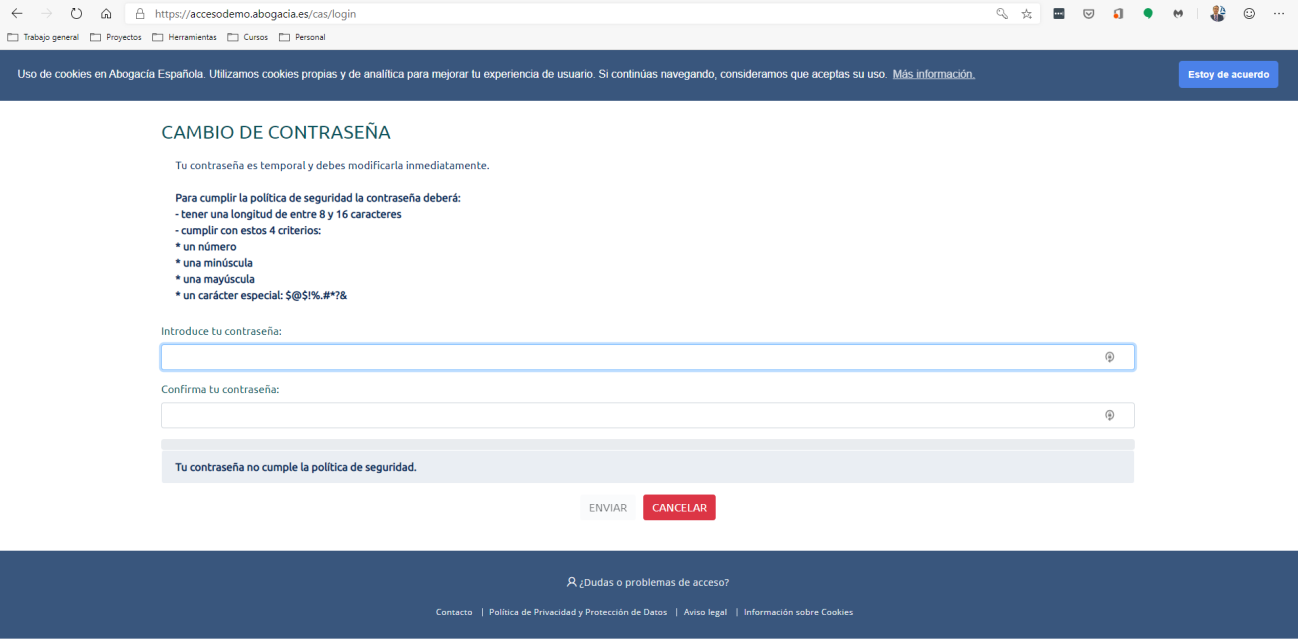
Le changement correct du mot de passe est signalé. Cliquez sur connexion
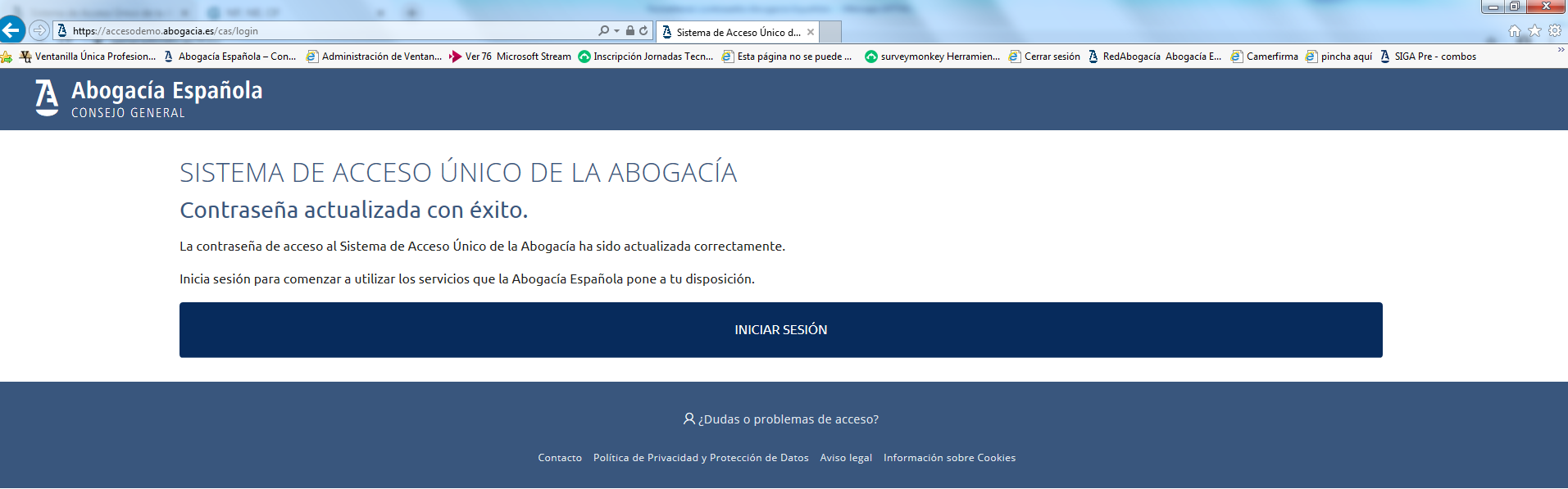
Une fois l'accès effectué, l'écran suivant s'affiche dans lequel si vous sélectionnez l'option «Accès aux services», vous serez redirigé vers l'écran d'accueil.
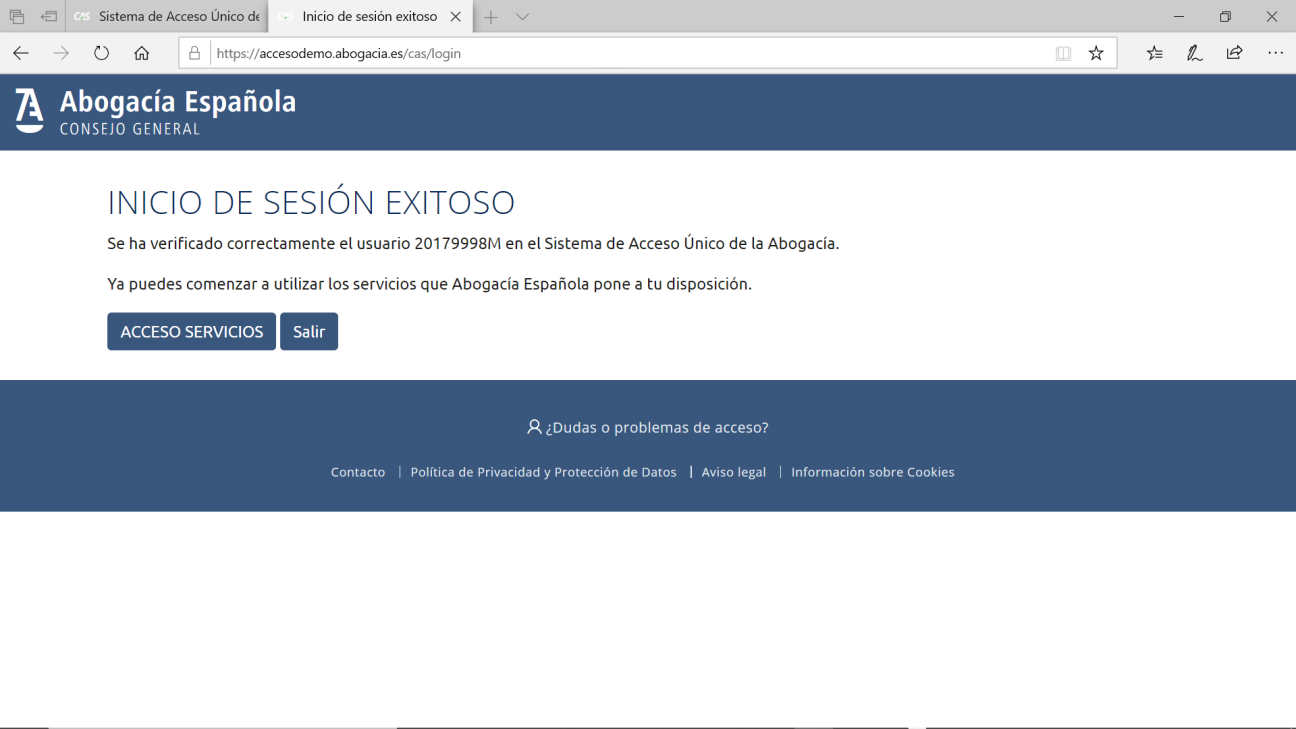
Sur l'écran d'accueil du Abogacía Española Il est indiqué que vous êtes identifié dans le portail en indiquant votre nom dans la barre d'options en haut à droite.

Une fois identifié dans le portail, vous pouvez cliquer sur la section «Services» et nous pourrons accéder au service auquel nous voulons accéder.
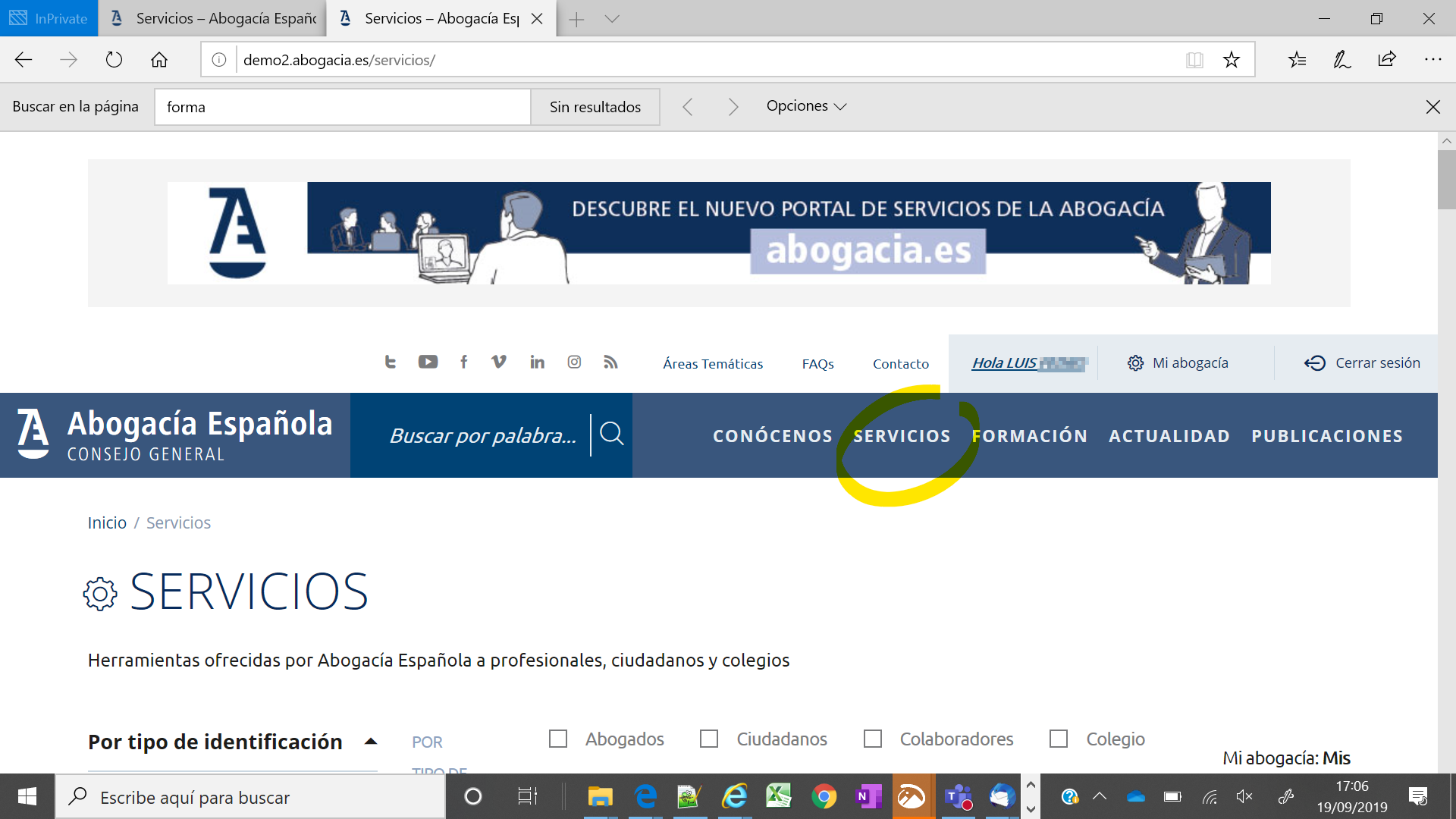
1.- Dans l'écran initial, cliquez sur le menu ENTER.
2.- Sélectionnez Entrée avec ACA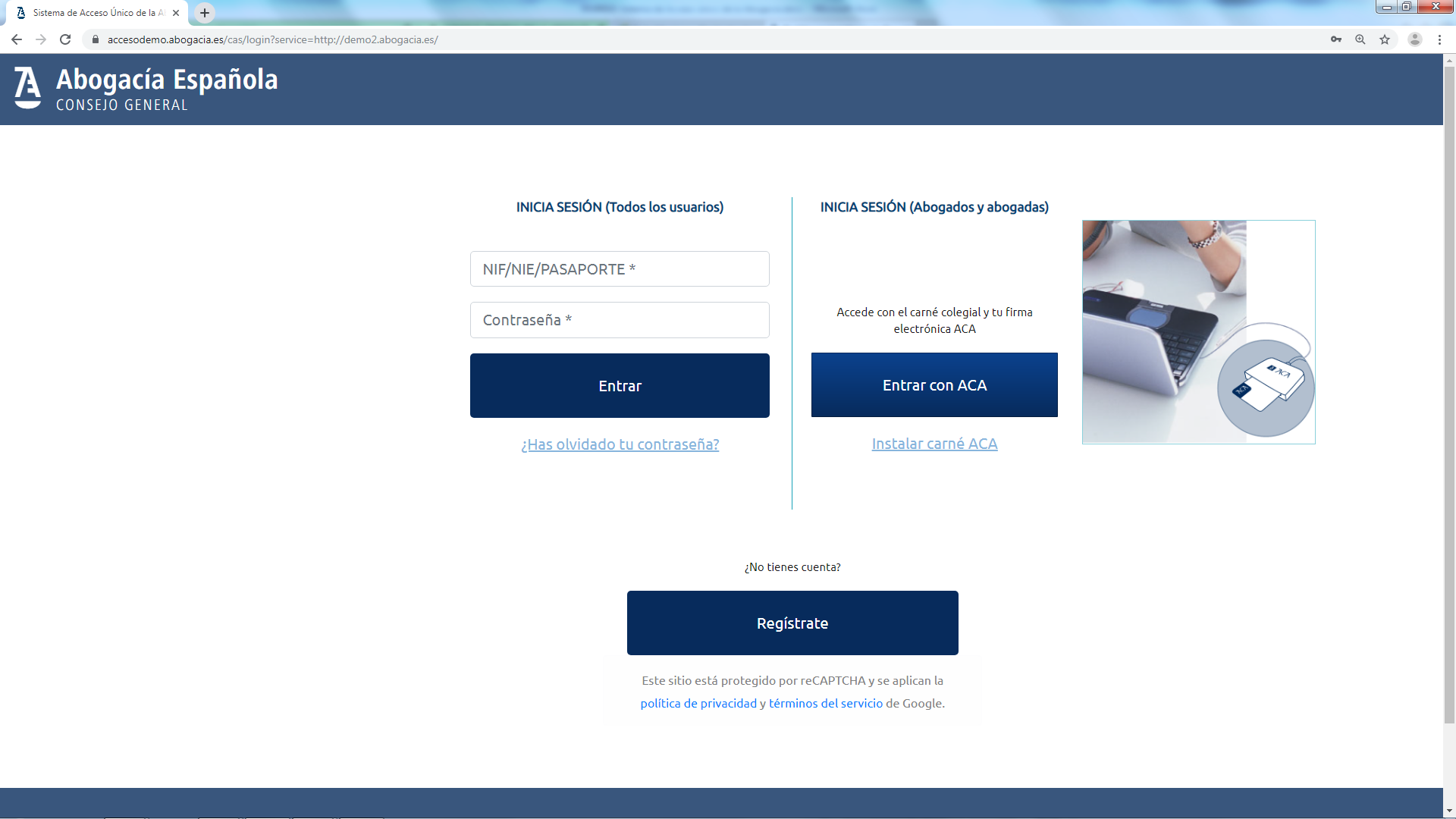
3.- Une fenêtre s'ouvrira pour sélectionner le certificat numérique avec lequel vous souhaitez accéder.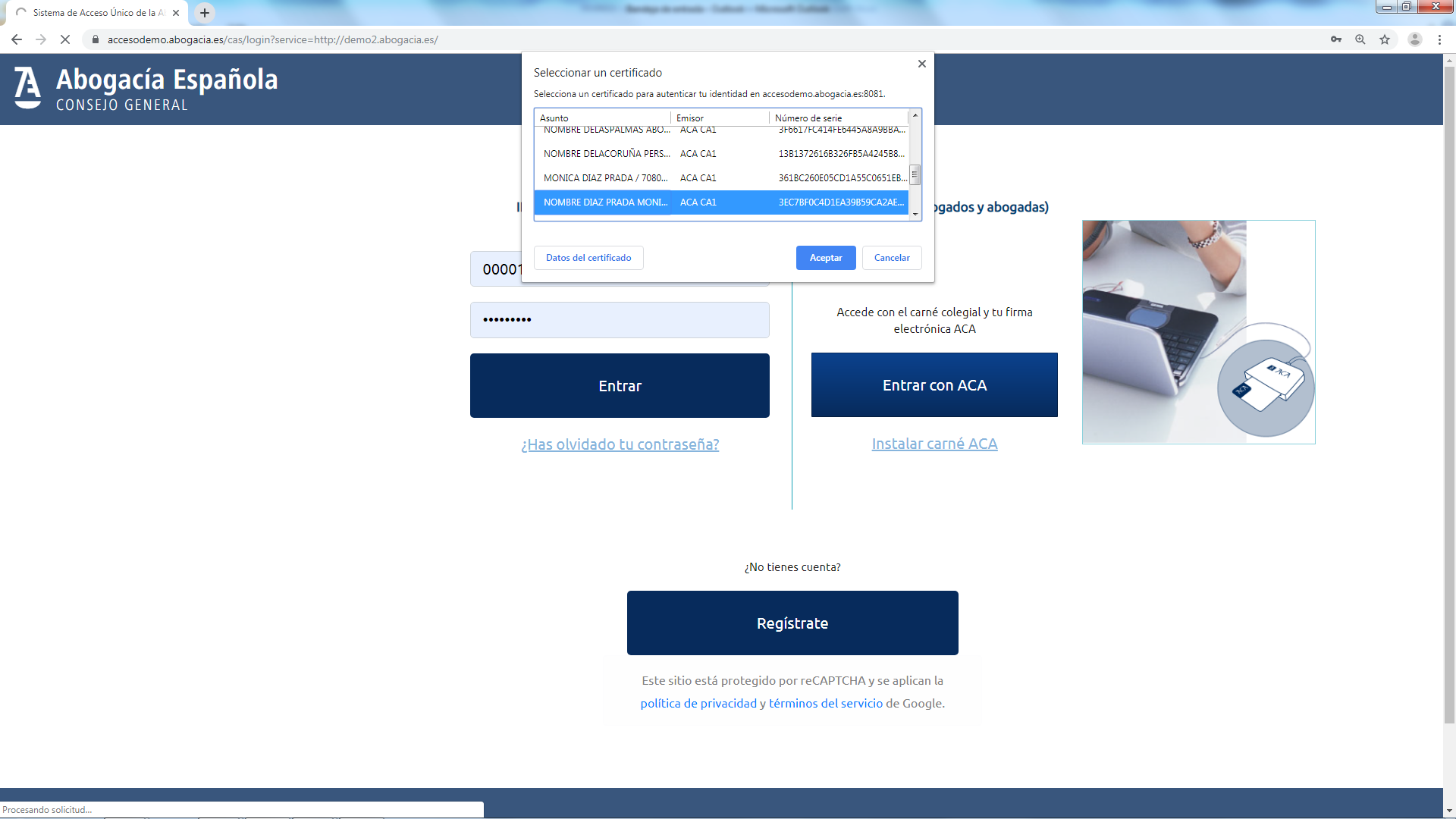
4.- Entrez le code PIN de la carte et appuyez sur OK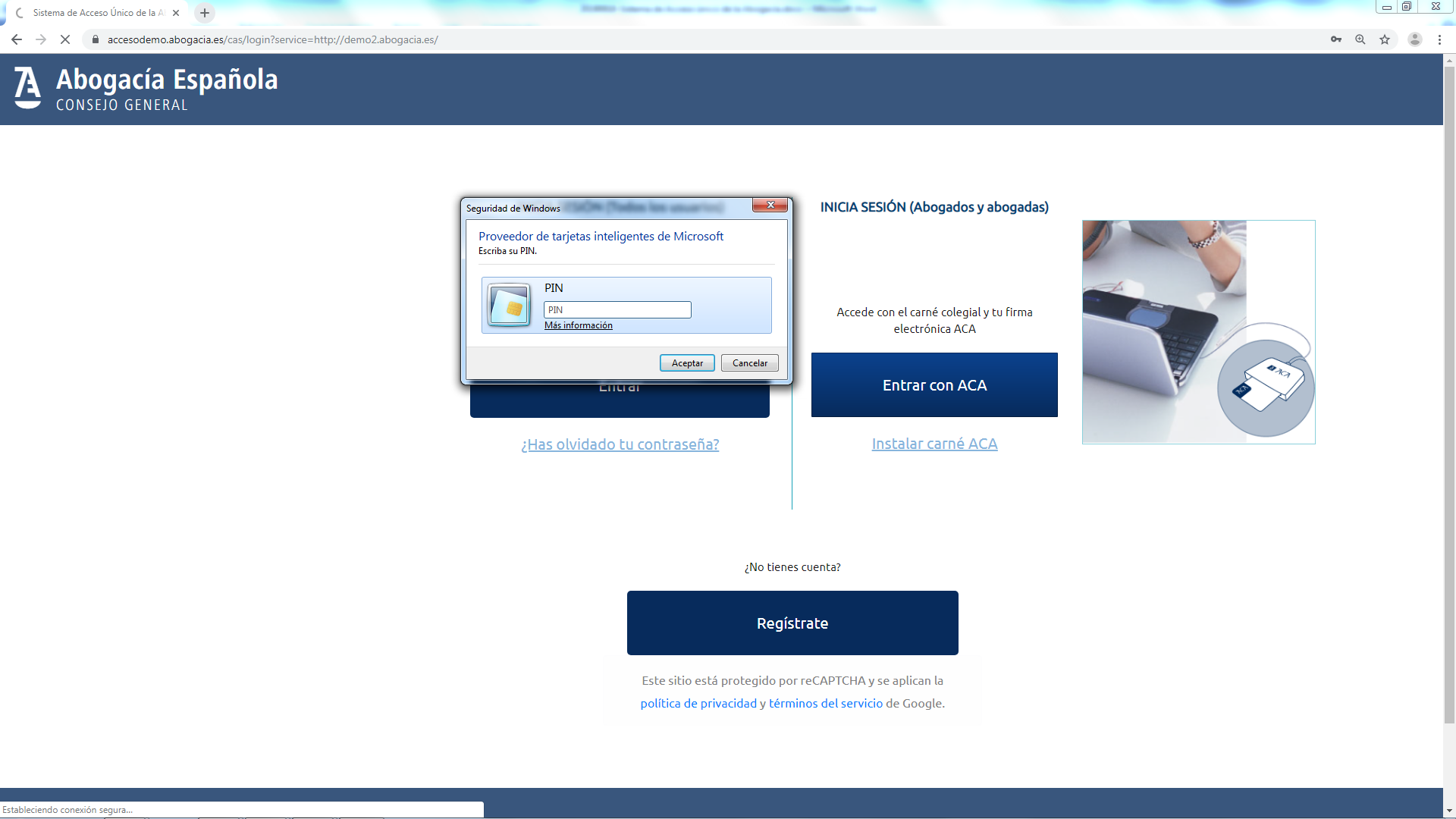
5.- Il vous amène à l'écran d'accueil du Abogacía Española montrant que vous êtes identifié dans le portail en indiquant votre nom dans la barre d'options en haut à droite.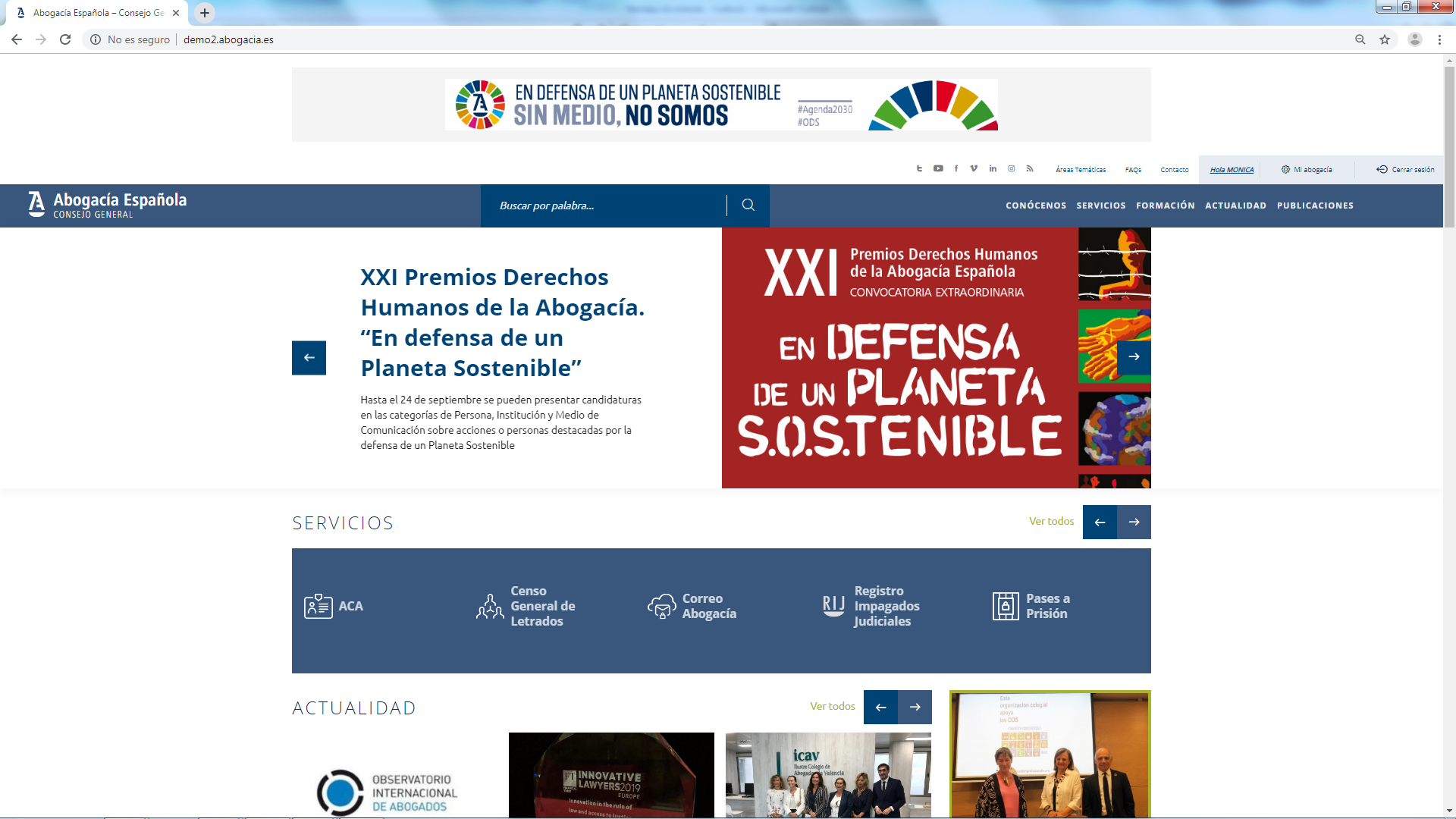
Une fois l'enregistrement terminé, vous pouvez accéder avec un nom d'utilisateur (DNI / NIE / Passport) et un mot de passe.
1.- Dans l'écran initial, cliquez sur le menu ENTER
2.- Connectez-vous en entrant le passeport et le mot de passe NIF / NIE et appuyez sur "Entrée".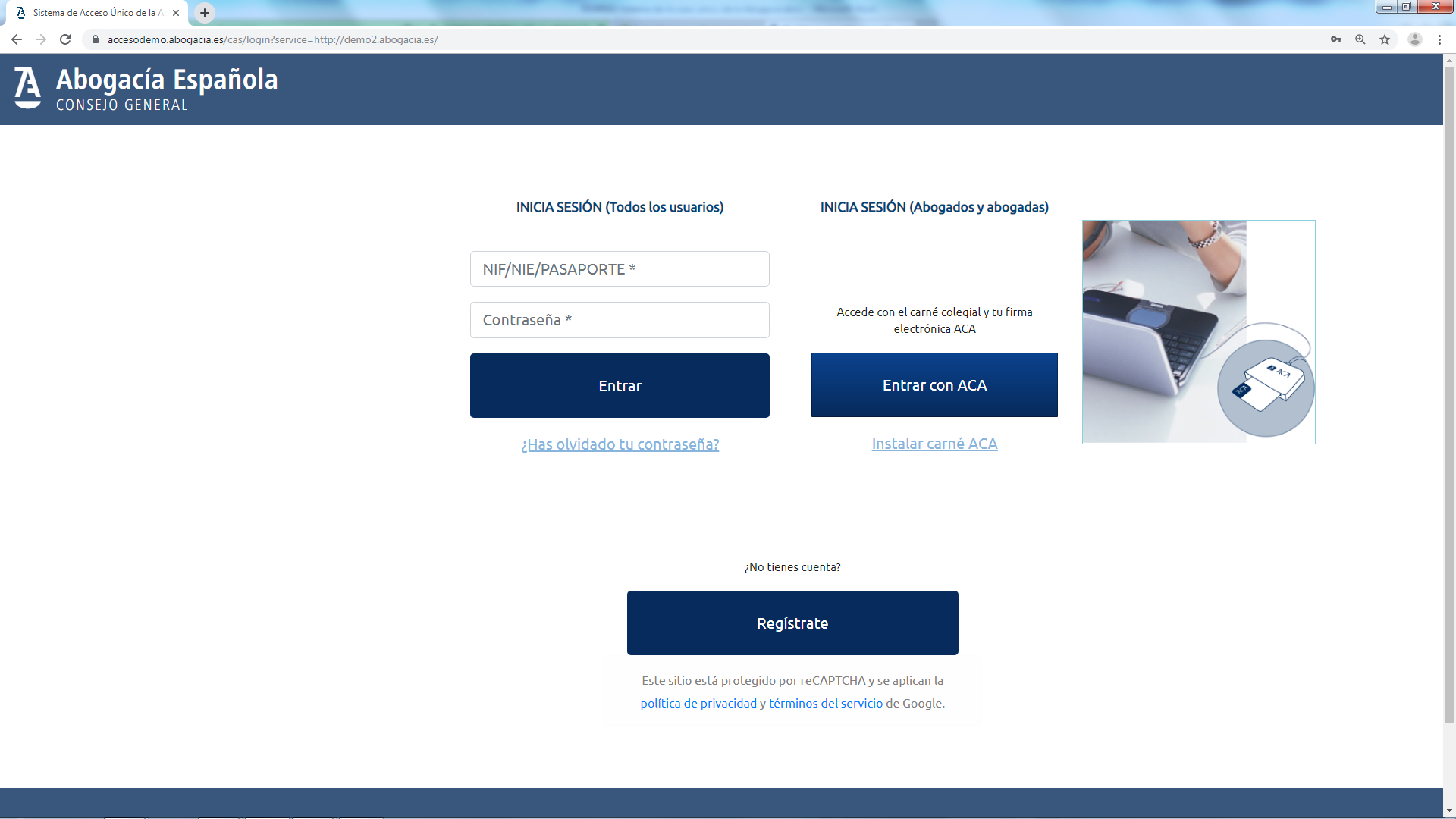
3.- Il vous amène à l'écran d'accueil du Abogacía Española montrant que vous êtes identifié dans le portail en indiquant votre nom dans la barre d'options en haut à droite.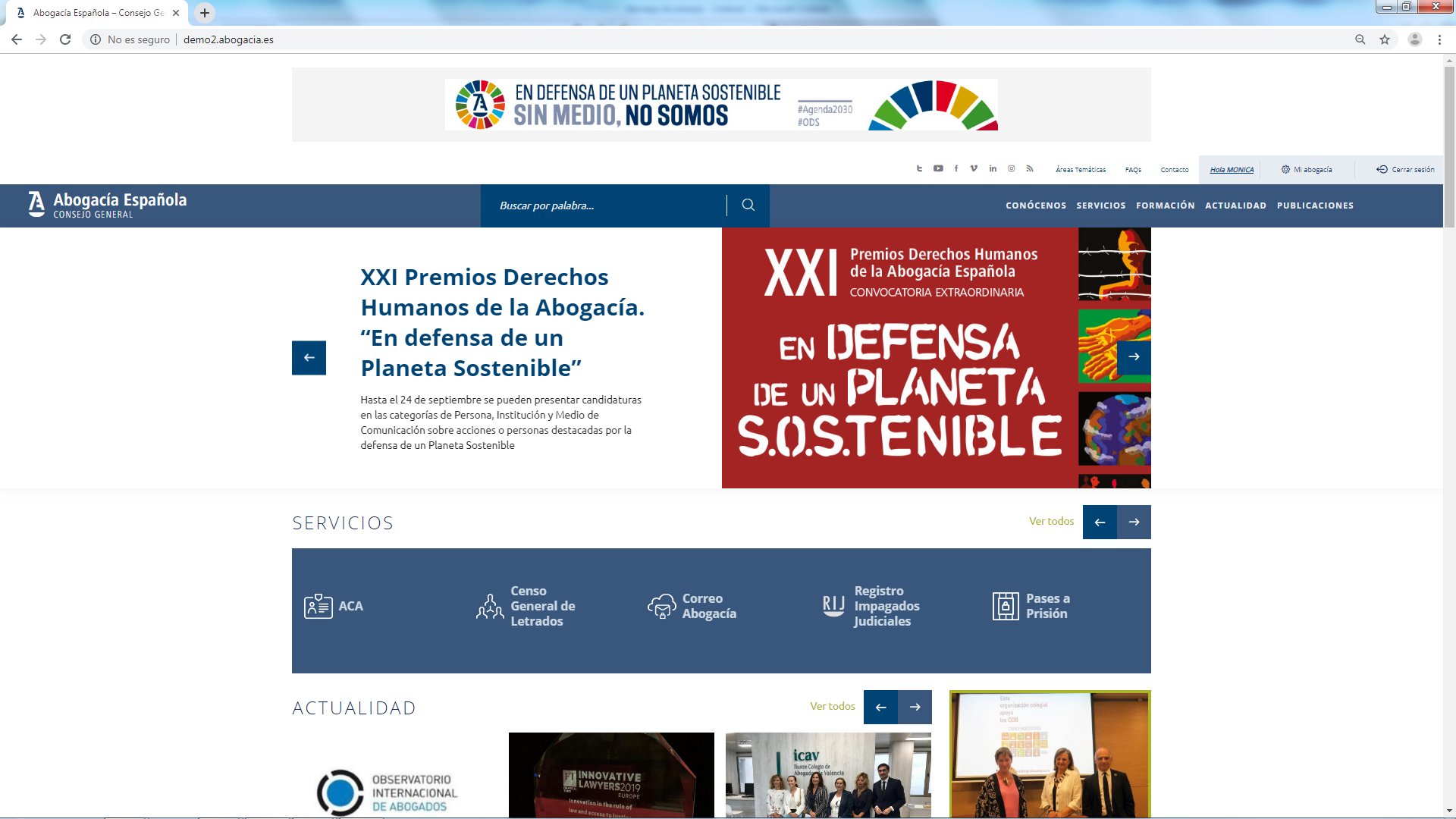
Le code d'utilisateur est toujours votre DNI / NIE ou votre passeport afin que vous puissiez toujours vous en souvenir.
Pour récupérer le mot de passe, procédez comme suit:
1.- Dans l'écran initial, cliquez sur le menu ENTER
2.- Cliquez sur Avez-vous oublié votre mot de passe?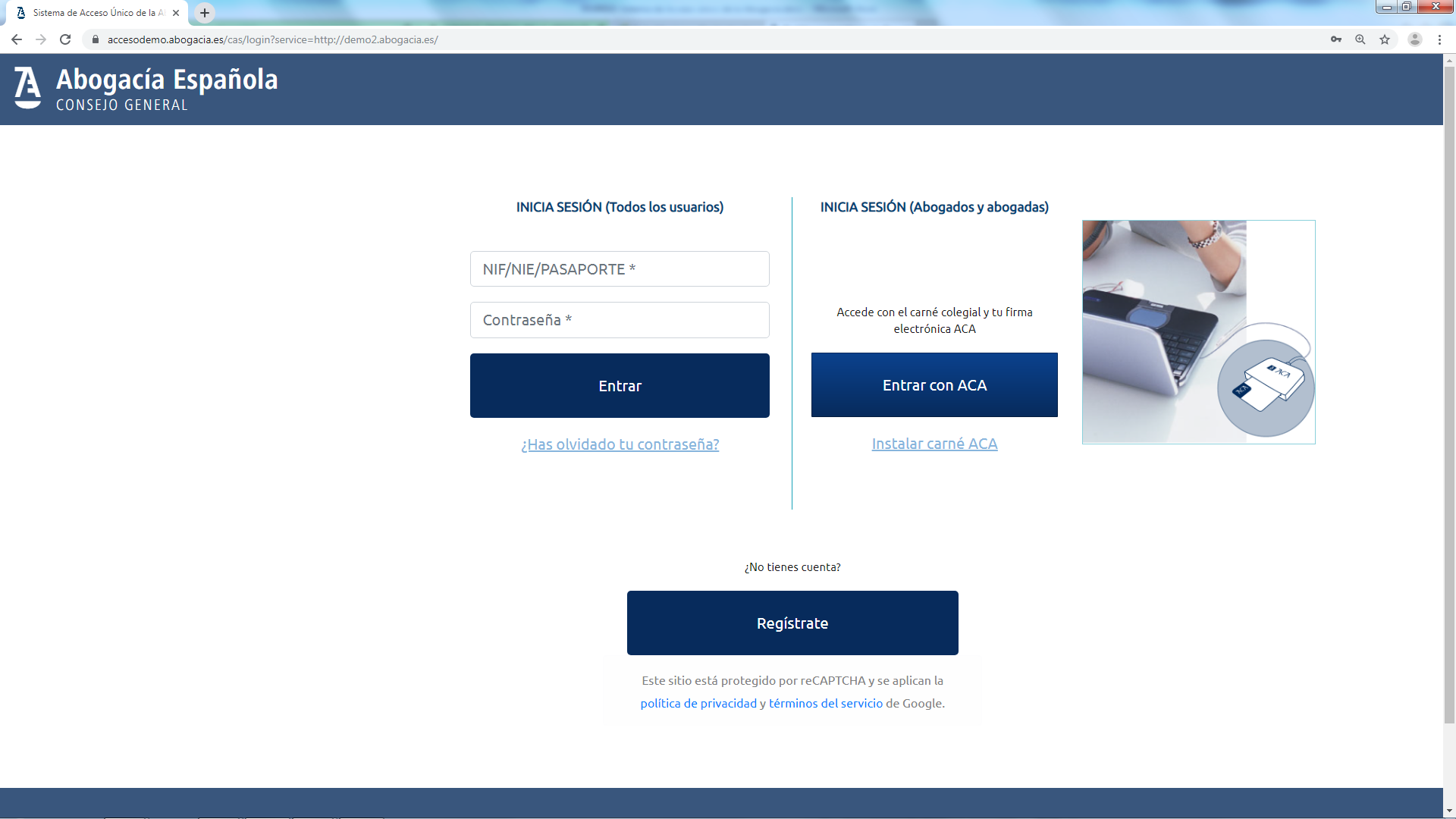
3.- Pour récupérer le mot de passe, entrez votre NIF / NIE ou numéro de passeport, acceptez les conditions d'utilisation et cochez la case "Je ne suis pas un robot" pour recevoir les instructions de réinitialisation du mot de passe dans l'email. Cliquez sur le bouton "Réinitialiser le mot de passe".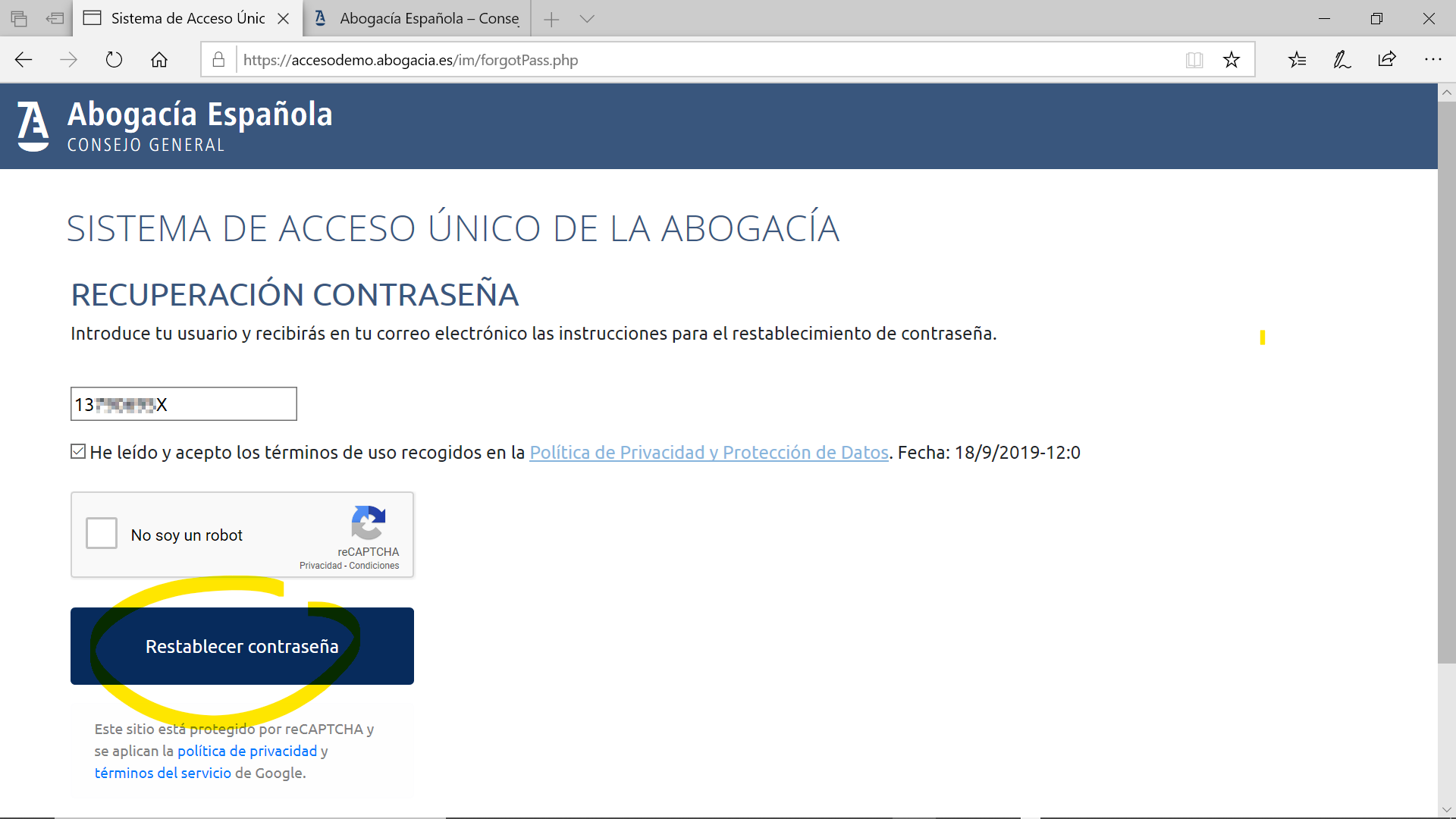
4.- Dans cette étape, les informations qu'un e-mail a été envoyé à l'adresse précédemment enregistrée sont affichées. Vérifiez votre boîte de réception et si vous ne trouvez pas le message, vérifiez votre dossier SPAM. Dans l'e-mail, vous trouverez un mot de passe temporaire pour accéder en cliquant sur le bouton "Connexion".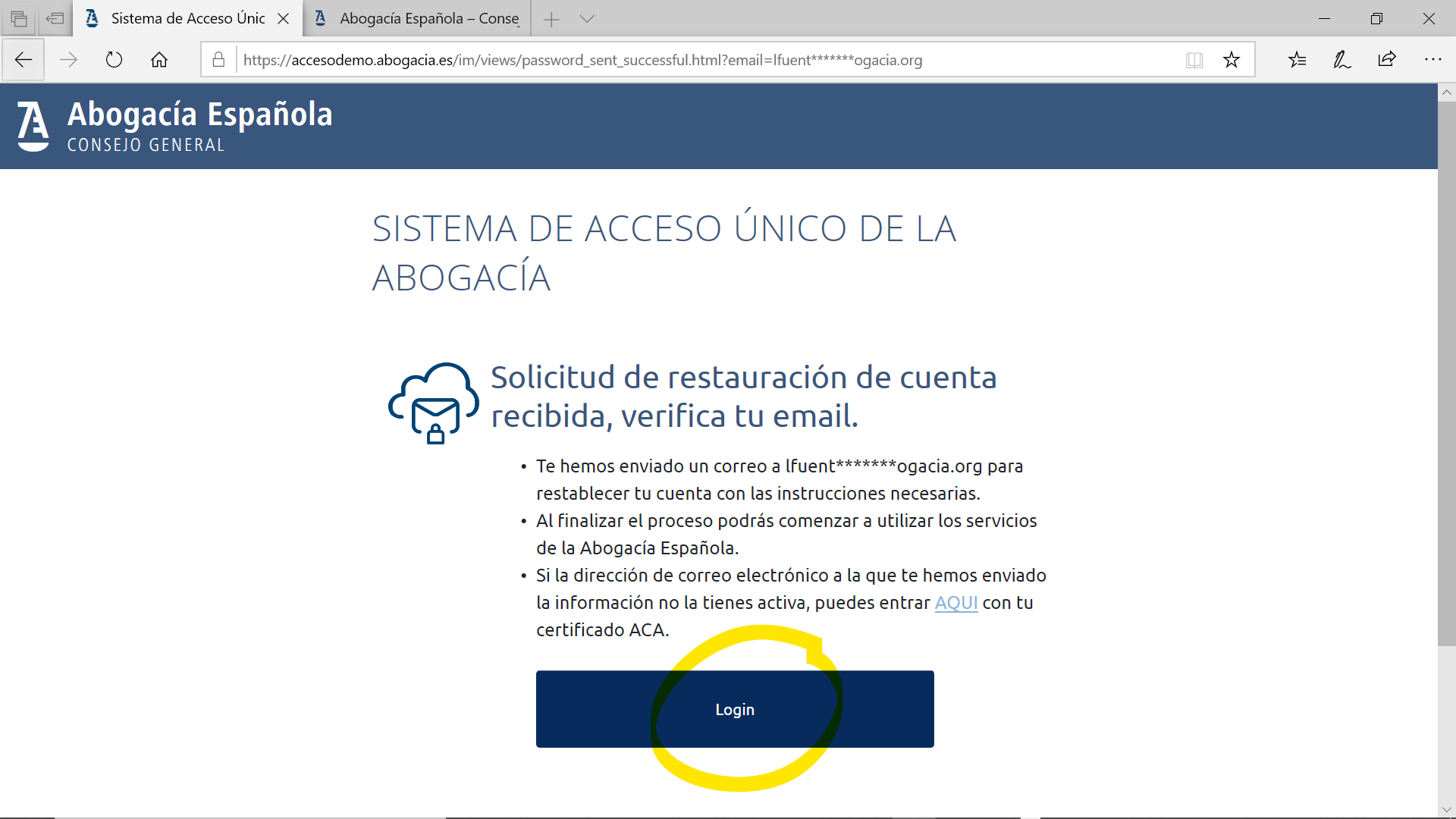
5.-Ci-dessous, vous verrez un exemple de l'e-mail qui est reçu avec le mot de passe temporaire. Si vous cliquez sur le lien dans le message, cela vous mènera à l'écran d'accès (connexion).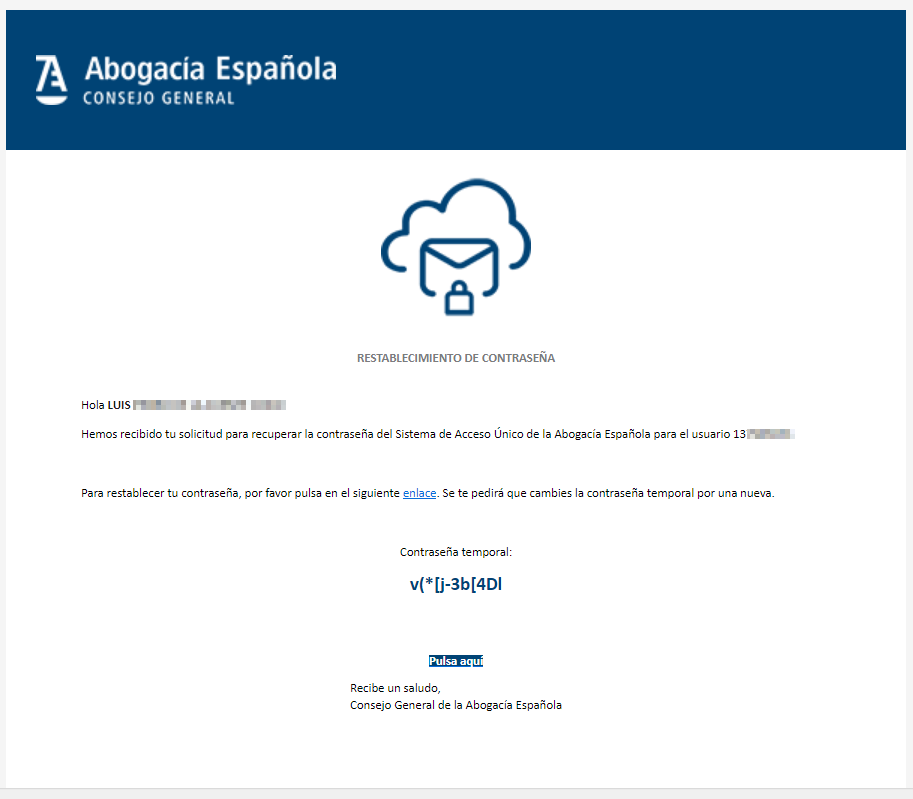
6.- Sur l'écran de connexion, entrez votre DNI, NIE ou Passport et le mot de passe temporaire que vous avez reçu par e-mail.
Le mot de passe n'expire pas. La première fois que vous l'utiliserez, le web vous demandera, pour des raisons de sécurité, de le modifier.
Le code utilisateur ne peut pas être modifié et doit toujours être votre DNI / NIE.
Pour récupérer le mot de passe, vous pouvez suivre les mêmes étapes que pour le cas où le mot de passe a été oublié.
Dans la section MI ABOGACÍA, les services que vous avez associés seront affichés. Cette section peut être personnalisée avec les services qui vous intéressent.
Vous pouvez également accéder aux services en cliquant directement sur l'accès direct via Avocats> Services.
Si vous entrez votre DNI / NIE ou votre passeport et qu'il vous indique que votre nom d'utilisateur n'a pas été trouvé, vérifiez le format du numéro de document, y compris les zéros non significatifs si nécessaire.
Si ce message continue de s'afficher, il se peut que vous n'ayez pas terminé le processus d'inscription pour une raison quelconque. Accédez au lien pour vous réinscrire.
Selon les serveurs de messagerie, la réception du courrier peut prendre quelques minutes. Si après 5 minutes vous ne l'avez pas reçu, procédez comme suit:
- Vérifiez que vous accédez au compte indiqué à l'écran.
- Vérifiez le dossier Spam.
Cela se produit si vous appuyez sur le bouton de réinitialisation du mot de passe plusieurs fois de suite.
Dans ce cas, utilisez toujours le DERNIER e-mail que vous avez reçu.
Le compte de messagerie auquel le nouveau mot de passe a été envoyé apparaîtra à l'écran.
Il s'agit d'un compte de messagerie que vous avez saisi dans le formulaire d'inscription ou de celui qui apparaît déjà dans les dossiers des avocats car vous l'avez fourni à votre ordre du barreau dans le recensement ou le certificat ACA.
Si l'adresse e-mail à laquelle nous vous avons envoyé les informations n'est pas active, ou si vous n'y avez pas accès et que vous souhaitez la modifier, vous pouvez le faire:
La vérification du respect de la politique de sécurité par mot de passe est effectuée une fois que le mot de passe a été saisi 2 fois (initiale + confirmation).
Assurez-vous d'avoir saisi le mot de passe 2 fois pour que la vérification de la politique de sécurité par mot de passe soit effectuée.
Oui, le système permet d'avoir les deux systèmes d'identification actifs simultanément.
Gardez à l'esprit que certains services nécessitent une authentification sécurisée du statut d'avocat ou d'employé, tels que les laissez-passer pour les prisons, le système de gestion du plaidoyer (SIGA), BuroSMS et autres.
Le Barreau distribue des cartes collégiales avec une puce électronique avec la signature électronique ACA Il n'est activé qu'avec l'autorisation de la collégiale.
Pour plus d'informations, rendez-vous sur portail ACA.
Si vous rencontrez un problème qui n'est pas couvert dans ces questions fréquemment posées, vous pouvez nous contacter via este lien.